如何自由设置Win10系统电脑开始菜单上显示的图标?
相信很多小伙伴都有在使用windows10系统的电脑,其中开始菜单上显示的图标如何才能自定义呢?方法很简单,下面小编就来为大家介绍。
具体如下:
1. 首先,打开电脑上的“Windows设置”窗口,在其中找到并点击“个性化”。
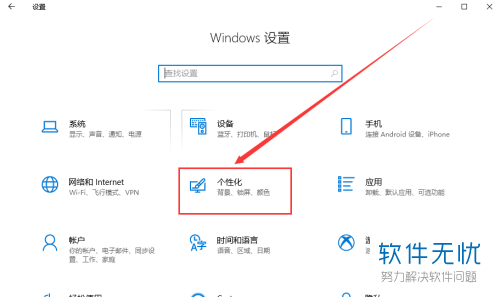
2. 进入个性化界面后,点击左侧列的“开始”。
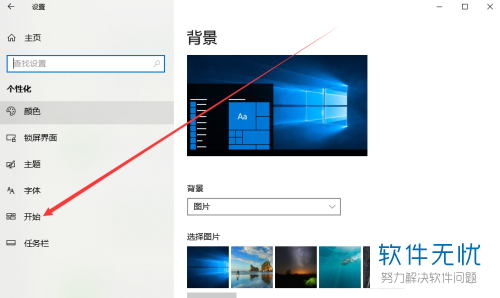
3. 接着,在窗口偏右侧将我们需要显示的图标下的开关打开,不需要显示的图标下的开关就关闭。
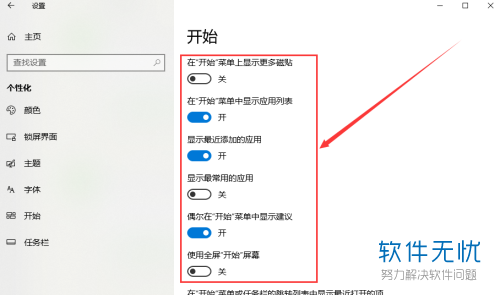
4. 如果我们想要进行进一步的设置,就点击下图箭头所指处:
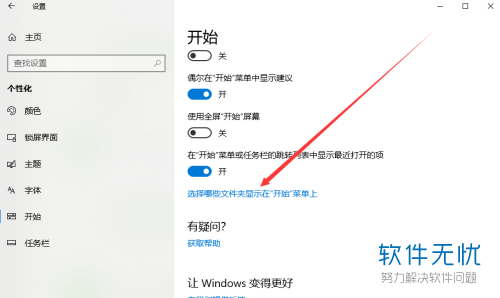
5. 进入下图所示界面后,根据自身需要进行设置即可。
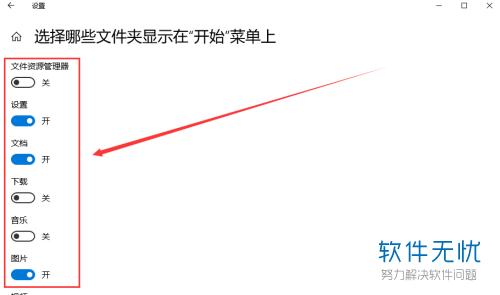
6. 小编这里开启了“下载”和“音乐”下的开关,所以开始菜单中会显示对应的图标,具体如下图所示:
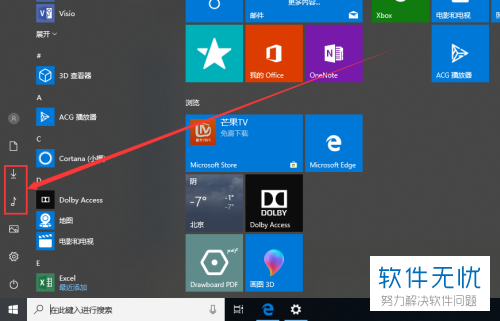
以上就是小编为大家介绍的自由设置Win10系统电脑开始菜单上显示的图标的方法,希望能帮到你~
分享:
相关推荐
- 【其他】 WPSrank函数的使用方法 04-19
- 【其他】 WPS日期格式怎么转换 04-19
- 【其他】 WPS日期自动往下排怎么设置 04-19
- 【其他】 WPSExcel怎么添加选项 04-19
- 【其他】 WPSExcel表格怎么翻译 04-19
- 【其他】 WPSExcel怎么分列 04-19
- 【其他】 WPSExcel表格行间距怎么设置 04-19
- 【其他】 WPS文档怎么把图片嵌入表格 04-19
- 【其他】 WPSword怎么转换PDF 04-19
- 【其他】 WPSword文档怎么插视频 04-19
本周热门
-
iphone序列号查询官方入口在哪里 2024/04/11
-
输入手机号一键查询快递入口网址大全 2024/04/11
-
oppo云服务平台登录入口 2020/05/18
-
outlook邮箱怎么改密码 2024/01/02
-
苹果官网序列号查询入口 2023/03/04
-
光信号灯不亮是怎么回事 2024/04/15
-
fishbowl鱼缸测试网址 2024/04/15
-
学信网密码是什么格式 2020/05/19
本月热门
-
iphone序列号查询官方入口在哪里 2024/04/11
-
输入手机号一键查询快递入口网址大全 2024/04/11
-
oppo云服务平台登录入口 2020/05/18
-
fishbowl鱼缸测试网址 2024/04/15
-
outlook邮箱怎么改密码 2024/01/02
-
苹果官网序列号查询入口 2023/03/04
-
光信号灯不亮是怎么回事 2024/04/15
-
学信网密码是什么格式 2020/05/19
-
正负号±怎么打 2024/01/08
-
计算器上各个键的名称及功能介绍大全 2023/02/21











